Este guia fornece um detalhamento sobre as funcionalidades do Dashboard Vtex da Kondado. Caso precise de auxílio para integrar seus dados ao Dashboard, siga as etapas deste guia para configurar a integração com o Vtex e aproveitar todas as funcionalidades de um Dashboard personalizável.
- Integrações e Modelos
- Acesso ao dashboard do Looker Studio
- Funcionalidades do Dashboard
Integrações e Modelos
Abaixo estão listadas as integrações e modelos necessários para utilizar o template do Dashboard.
Integrações incrementais podem ter o savepoint alterado para buscar dados históricos.
Integrações:
- SKU’s / SKU’s
- Pedidos: itens / Orders items (incremental)
- Pedidos: detalhes / Orders details (incremental)
- Estoque / Inventory
- Pedidos: dados de envio / Orders Shipping Data (incremental)
Modelos:
- vendas_cidade_estado
- produtos estoque
- customer_summary
Acesso ao dashboard do Looker Studio
Se você recebeu o link de seu dashboard pela caixa de entrada de seu e-mail ou pelo chat de nossa plataforma, siga as instruções descritas em nosso vídeo do Youtube pra acessá-lo:
Funcionalidades do Dashboard:
Página Resumo
Página do Dashboard que tem como principal objetivo fornecer uma visão geral dos principais insights e métricas do negócio.Serve como um ponto de partida para que se tenha uma compreensão rápida e clara dos principais pontos focais da empresa. É possível realizar filtros de período e de situação do pedido, e fazer comparativos com períodos anteriores. Abaixo há uma descrição detalhada de cada campo, assim como imagens e exemplos.
FILTROS:
Filtro Situação dos pedidos: Este filtro permite que seja selecionada a situação dos pedidos em que será feita a leitura dos dados, de acordo com as situações utilizadas pela empresa (ex: Atendido, Em aberto, Cancelado, etc).
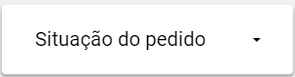
- Tipo: Controle de dimensão
- Fonte de dados: Tabela: “vendas_cidade_estado”; colunas: “statusdescription”
- Obs: É importante atentar-se que, por padrão,todas as situações estão marcadas. Portanto, caso você queira excluir da leitura os pedidos cancelados, por exemplo, é necessário desmarcar os itens “Cancelados” do filtro.
Filtro de Intervalo de datas: Este é o filtro onde será possível personalizar a visualização dos dados, baseado no período escolhido.
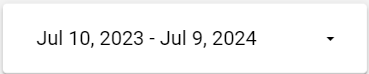
- Tipo: Controle de período
- Fonte de dados: Tabela: “vendas_cidade_estado”; Coluna: “creationdate”
- Obs: É possível selecionar qualquer período, clicando nas datas do calendário.
GRÁFICOS:
Receita Total: Campo que apresenta o valor da coluna ”value” da tabela“vendas_cidade_estado”. Geralmente resulta do valor de receita dos produtos, menos os descontos, mais o valor do frete.
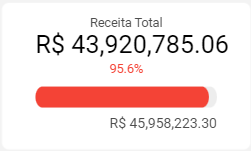
- Tipo: Visão Geral
- Obs: Além de apresentar o valor da receita de pedidos, há um comparativo (percentual e quantitativo) com o período anterior ao selecionado.
- Filtros possíveis:Este campo pode variar de acordo com o período e situação dos pedidos selecionados.
- Fonte de dados: Tabela: “vendas_cidade_estado”; Colunas: “value”,”creationdate”,”statusdescription”
Pedidos de venda: Campo que apresenta a quantidade de pedidos recebidos no período selecionado.
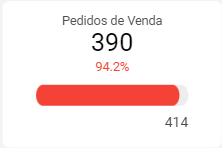
- Tipo: Visão Geral
- Obs: Além de apresentar o número de pedidos recebidos no período, há um comparativo (percentual e quantitativo) com o período anterior ao selecionado.
- Filtros possíveis: Este campo pode variar de acordo com o período e situação dos pedidos selecionados.
- Fonte de dados: Tabela: “vendas_cidade_estado”; Colunas: “orderid”,”creationdate”,”statusdescription”
Produtos Vendidos: Campo que apresenta a quantidade de itens vendidos no período selecionado.
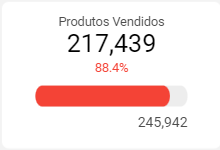
- Tipo: Visão Geral
- Obs: Além de apresentar a quantidade de produtos vendidos no período, há um comparativo (percentual e quantitativo) com o período anterior ao selecionado.
- Filtros possíveis: Este campo pode variar de acordo com o período e situação dos pedidos selecionados.
- Fonte de dados: Tabela: “vendas_cidade_estado”; Colunas: “totalitems”,”creationdate”.
Ticket Médio: Campo que apresenta o valor médio em vendas por período selecionado.
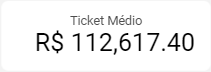
- Tipo: Visão Geral
- Filtros possíveis: Este campo pode variar de acordo com o período e situação dos pedidos selecionados.
- Fonte de dados: Tabela: “vendas_cidade_estado”; Coluna: “value”
Itens por pedido: Campo que apresenta a média da quantidade de itens por pedido recebido.
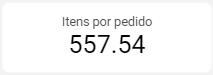
- Tipo: Visão Geral
- Filtros possíveis: Este campo pode variar de acordo com o período e situação dos pedidos selecionados.
- Fonte de dados: Tabela: “vendas_cidade_estado”; Coluna:”quantity”; “orderid”.
Gráfico Receita por período:Representação visual que exibe a evolução da receita da empresa ao longo do tempo.
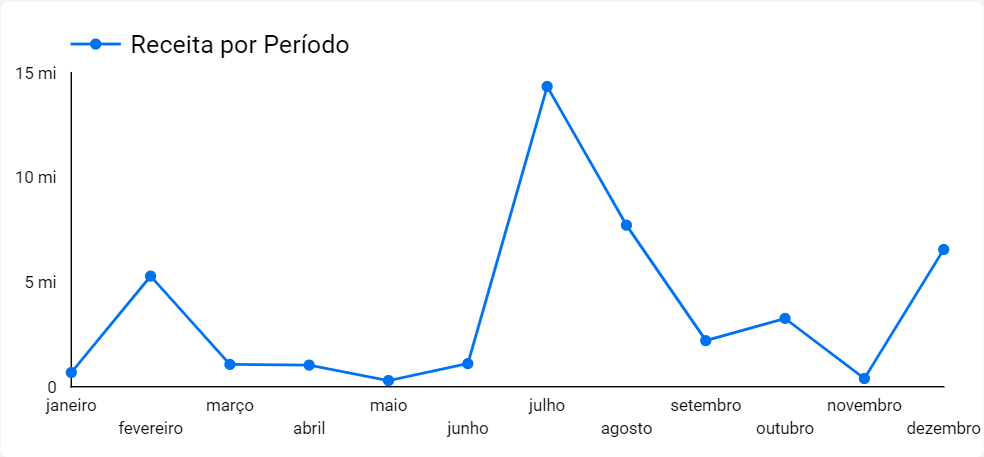
- Tipo: Série Temporal
- Obs: É possível navegar entre os 4 diferentes gráficos, utilizando os ícones de setas marcados na imagem. Ao apontar o mouse em um ponto específico do gráfico, é apresentada a informação detalhada.
- Filtros possíveis:Este campo pode variar de acordo com o período e situação dos pedidos selecionados.
- Fonte de dados: Tabela: “vendas_cidade_estado”; Colunas:“value”,”creationdate”, “statusdescription”
Gráfico Situação dos pedidos: Representação visual da situação dos pedidos recebidos, de acordo com a nomenclatura utilizada pela empresa (Ex: Em aberto, Atendido, Cancelado, Em digitação, etc).
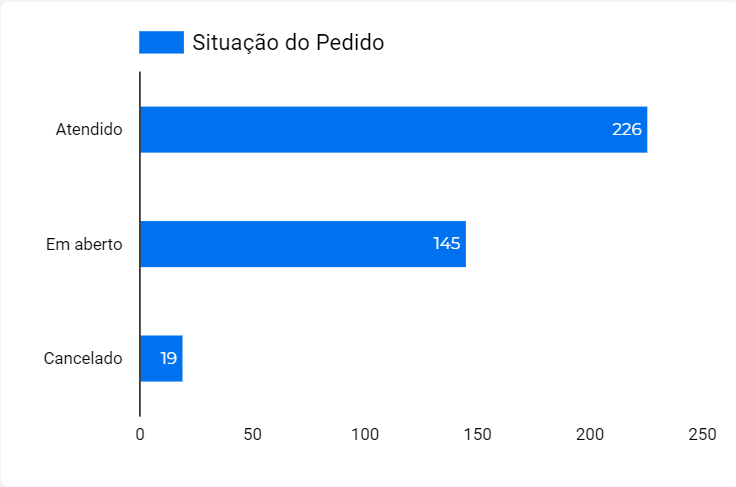
- Tipo: Barras
- Filtros possíveis:Este campo pode variar de acordo com o período e situação dos pedidos selecionados.
- Fonte de dados: Tabela: “vendas_cidade_estado”; Coluna: “statusdescription”
Gráfico Faturamento por Loja: Representação visual que mostra o percentual de vendas por Loja.
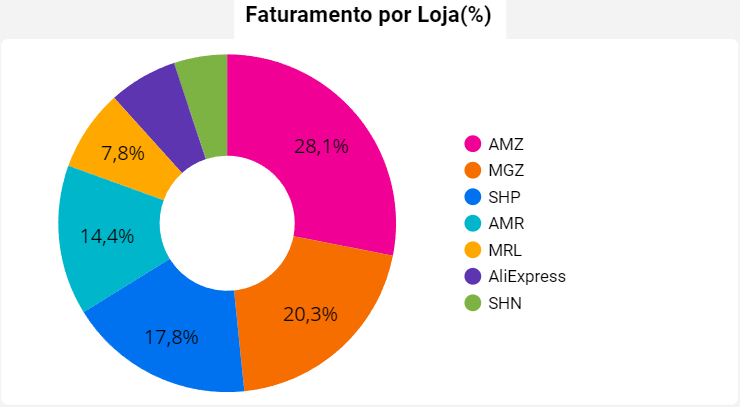
- Tipo: Gráfico de Pizza
- Filtros possíveis:Este campo pode variar de acordo com o período e situação dos pedidos selecionados.
- Fonte de dados: Tabela: “vendas_cidade_estado”; Colunas:“affiliateid”,”creationdate”, “statusdescription”,”value”.
Tabela de Ranqueamento dos produtos: Tabela que apresenta em forma de ranqueamento por Receita Total os produtos que tiveram mais receita no período.
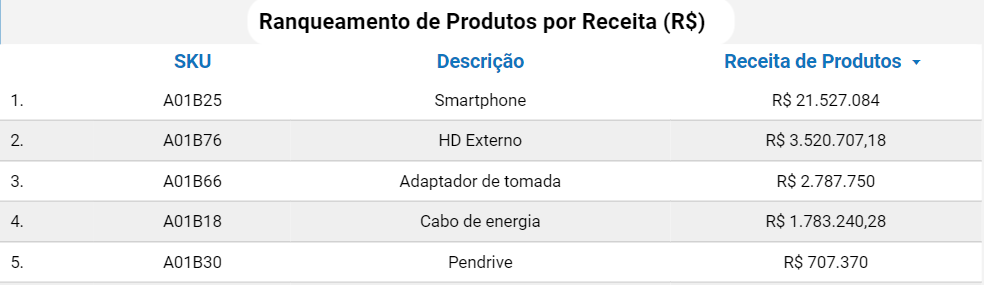
- Tipo: Tabela
- Filtros possíveis: Este campo pode variar de acordo com o período selecionado.
- Fonte de dados: Tabela: “vtex_order_items”; Colunas:“productid”,”name”, “creationdate”,”quantity“, ”sellingprice”.
Página Lojas
Página do Dashboard que tem como principal objetivo apresentar as informações de vendas (receita, ticket médio e número de pedidos), separados por Loja. Abaixo há uma descrição detalhada de cada campo, assim como imagens e exemplos.
GRÁFICOS:
Gráfico Receita de Vendas Mensal por Loja (R$): Representação visual que exibe a evolução da receita da empresa ao longo do tempo, por loja.
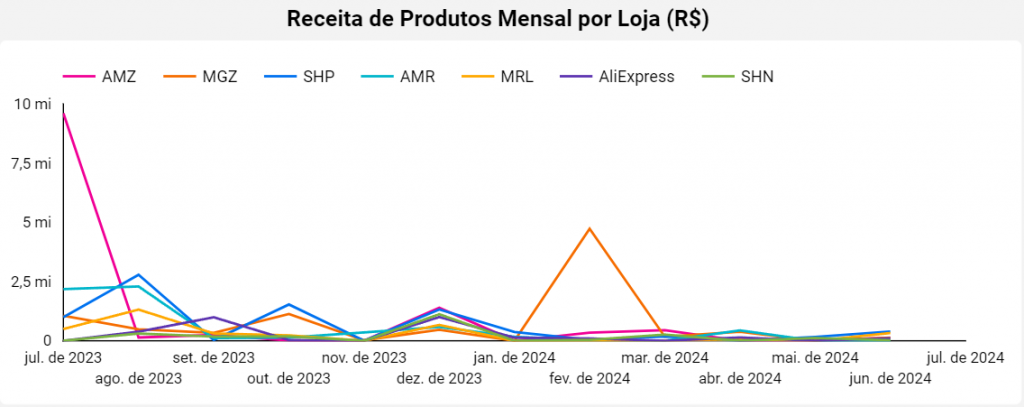
- Tipo: Série Temporal
- Filtros possíveis: Este campo pode variar de acordo com o período e situação dos pedidos selecionados.
- Fonte de dados: Tabela: “vendas_cidade_estado”; Colunas:“affiliateid”,”creationdate”, “statusdescription”,”value”.
- Obs: É possível visualizar um comparativo de venda entre as Lojas, ao apontar o mouse para pontos no gráfico. Caso as fontes de dados não estejam corretamente preenchidas, é possível que apareçam valores nulos. Por exemplo, um pedido sem registro da loja pelo qual foi realizado.
Pedidos mensais por loja (%):Representação visual que exibe a quantidade percentual de pedidos recebidos por loja no período selecionado.
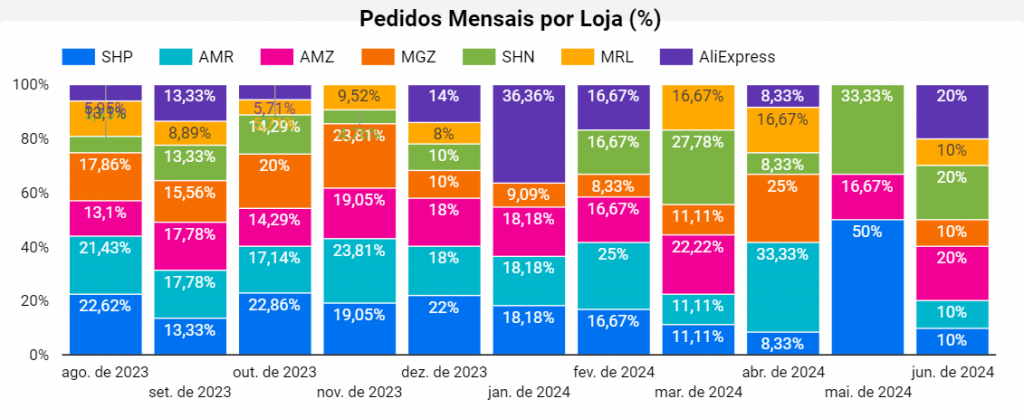
- Tipo: Barras 100% empilhadas
- Filtros possíveis :Este campo pode variar de acordo com o período e situação dos pedidos selecionados.
- Fonte de dados: Tabela: “vendas_cidade_estado”; Colunas:“affiliateid”,”creationdate”, “statusdescription”,”orderid”
- Obs: Também é possível visualizar a quantitativamente o número de pedidos ao apontar o mouse para as barras no gráfico.Caso as fontes de dados não estejam corretamente preenchidas, é possível que apareçam valores nulos. Por exemplo, um pedido sem registro do marketplace pelo qual foi realizado..
Análise por Loja: Tabela com a listagem de todas as Lojas que tiveram vendas no período selecionado, detalhando a receita de produtos, o ticket médio e o número de pedidos.
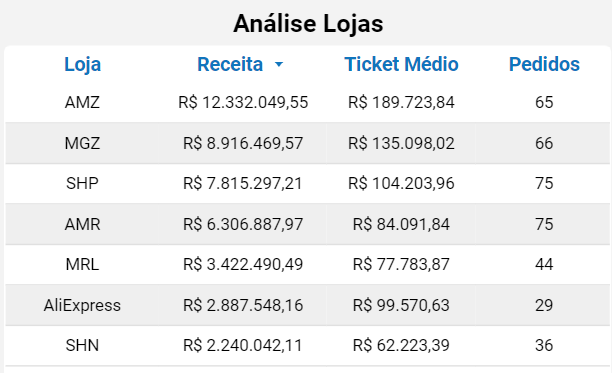
- Tipo: Tabela
- Filtros possíveis: Este campo pode variar de acordo com o período e situação dos pedidos selecionados.
- Fonte de dados: Tabela: “vendas_cidade_estado”; Colunas:“affiliateid”,”creationdate”, “statusdescription”,”value”
- Obs: Caso as fontes de dados não estejam corretamente preenchidas, é possível que apareçam valores nulos. Por exemplo, um pedido sem registro da loja pelo qual foi realizado.
Página RFM
Página do Dashboard que tem como principal objetivo realizar a análise RFM dos clientes.Uma técnica de segmentação de clientes utilizada no marketing e na análise de dados para identificar e categorizar os clientes com base em seus comportamentos de compra. Considerando a Recência, Frequência e Valor Monetário em compras.
FILTROS:
Filtro Classificação Clientes: Esta página possui filtro de “Classificação”, baseado na classe RFM de cada cliente. Com isso, é possível analisar os gráficos e tabelas RFM considerando apenas os grupos de clientes desejado.

GRÁFICOS:
Gráfico RFM: Gráfico Gráfico estilo “Mapa de Árvore” que agrupa os clientes de acordo com sua Classificação RFM e com a receita que determinado grupo representa. Cada cliente possui uma pontuação que varia entre 1 e 5, dependendo do número de vezes que realizou compras no período (Frequência) e da última vez que realizou compras (Recência). Mais detalhes sobre a análise RFM você pode encontrar aqui.
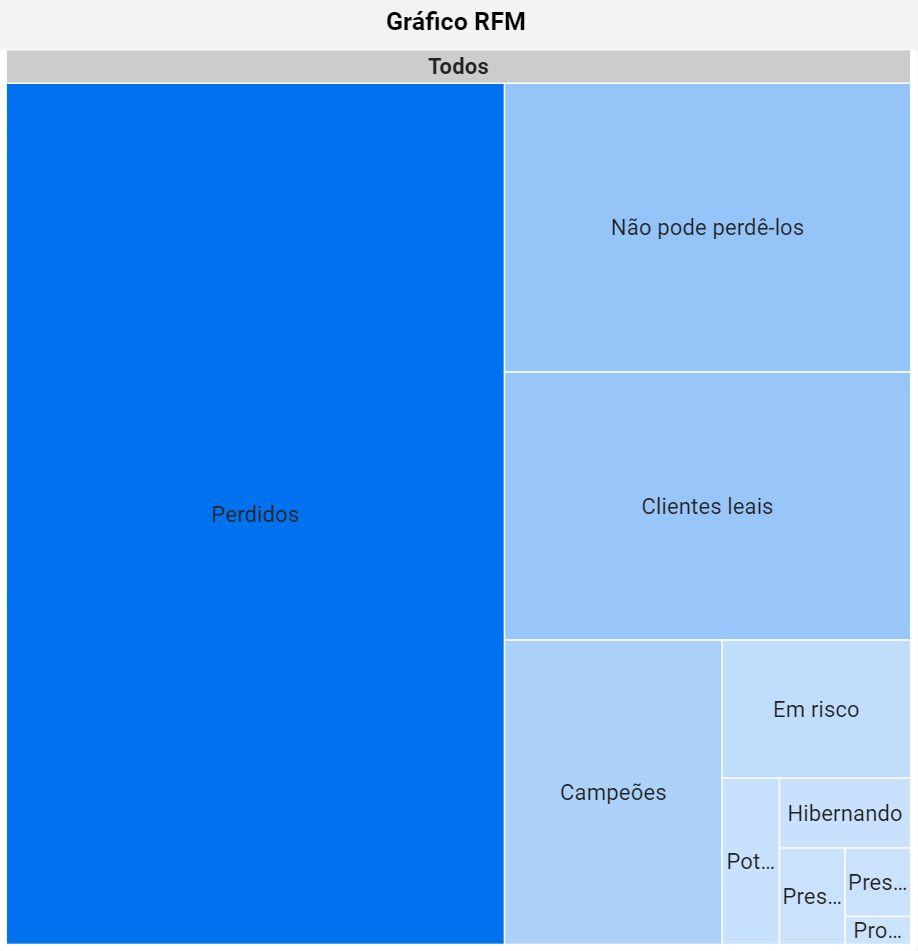
- Tipo: Gráfico Mapa de Árvore
- Filtros possíveis: Os campos podem variar de acordo com os grupos selecionados no filtro de Classificação.
- Fonte de dados: Tabela: “customer_summary”; Campos: “segment_label”, “total_revenue”.
Tabela RFM: Tabela que apresenta os clientes filtrados pelo Gráfico RFM, assim como sua receita em compras e dias desde a última compra.
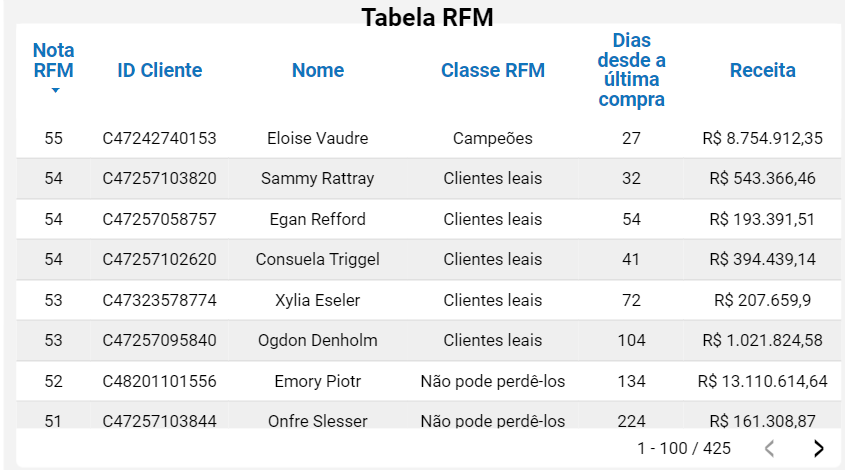
- Tipo: Tabela
- Filtros possíveis: Os campos podem variar de acordo com os grupos selecionados no filtro de Classificação.
- Fonte de dados: Tabela: “customer_summary”; Campos: “RFM_Score”, “kdd_customer_id”, “clientname, “Segment_label”, “total_revenue“;
Gráfico quantidade de clientes por classe: Gráfico de barras que quantifica os os grupos RFM por quantidade de clientes.
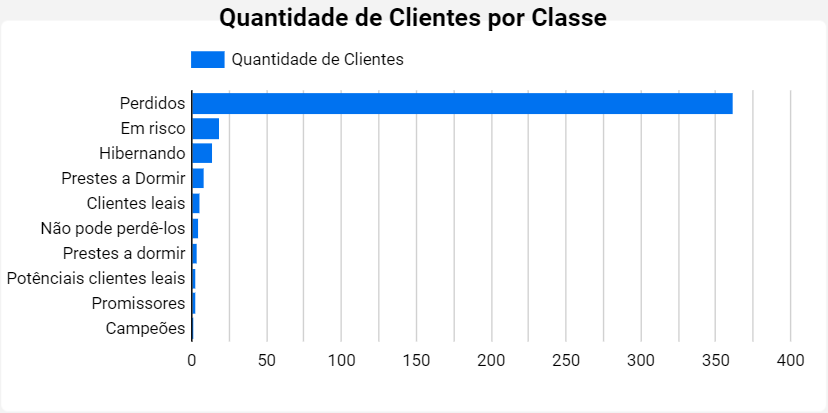
- Tipo: Gráfico de barras
- Filtros possíveis: Os campos podem variar de acordo com os grupos selecionados no filtro de Classificação.
- Fonte de dados: Tabela: “customer_summary”; Campos: “Segment_label”, kdd_customer_id”
Página Clientes
Página do Dashboard que tem como principal objetivo fornecer informações de fácil acesso a respeito dos consumidores, tais como: receita por estado, receita por cidade, receita por cliente, número de clientes ativos no período, número de UF’s atendidas e número de cidades atendidas.
FILTROS:
Esta página também possui filtros de situação do pedido e de intervalo de datas. Além destes também há o filtro para nome do cliente, conforme descrito a seguir.
Filtro de Clientes: Filtro que permite realizar busca pelo nome do cliente. (Coluna: “clientname” da tabela: “vendas_cidade_estado”)

GRÁFICOS:
Clientes ativos: Campo que apresenta o número de clientes que realizou pedidos de compra de acordo com os filtros selecionados.
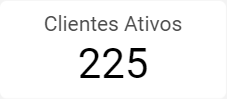
- Tipo: Visão Geral
- Filtros possíveis:Este campo pode variar de acordo com o período, situação dos pedidos e cliente.
- Fonte de dados: Tabela: “vendas_cidade_estado”; Campos: “creationdate”,“statusdescription”, “kdd_customer_id”
- Obs: É importante lembrar que por padrão, são contabilizados os pedidos cancelados, por tanto, com uma simples mudança de filtro é possível verificar quantos dos clientes ativos no período selecionado realizaram cancelamentos.
UF’s: Campo que apresenta o número de UF’s atendidas dentro dos filtros especificados.
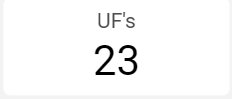
- Tipo: Visão Geral
- Filtros possíveis:Este campo pode variar de acordo com o período, situação dos pedidos e cliente.
- Fonte de dados: Tabela: “vendas_cidade_estado”; Campos: “creationdate”,“statusdescription”, “address_state”
- Obs: O Distrito Federal é considerado como uma UF.
Cidades: Campo que apresenta o número de cidades atendidas dentro dos filtros especificados.
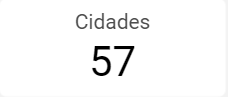
- Tipo: Visão Geral
- Filtros possíveis:Este campo pode variar de acordo com o período, situação dos pedidos e cliente.
- Fonte de dados: Tabela: “vendas_cidade_estado”; Campos: “creationdate”,“statusdescription”, “address_city”.
Receita por estado: Tabela que apresenta informações de receita de produto por estado, de acordo com os filtros selecionados.
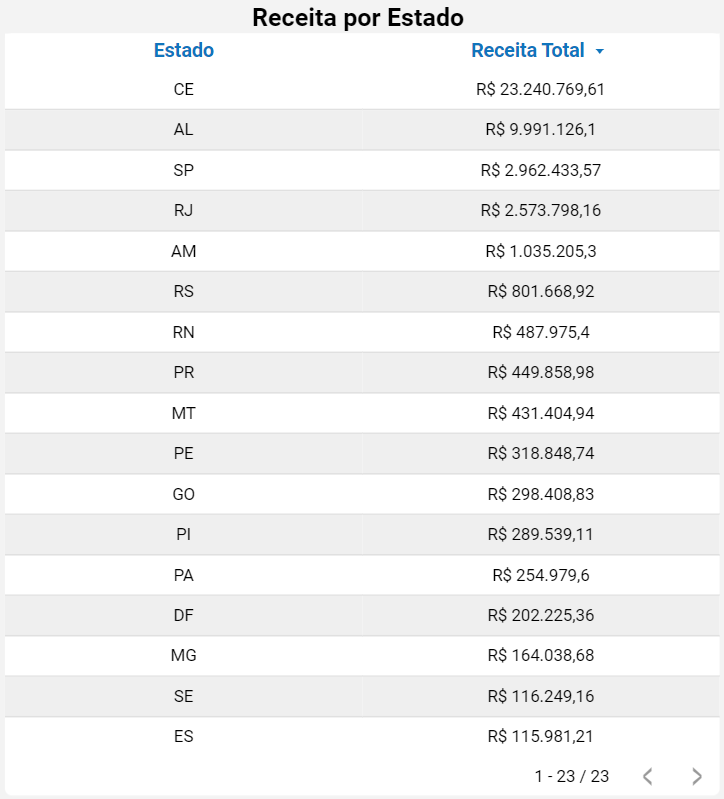
- Tipo: Tabela
- Filtros possíveis:Este campo pode variar de acordo com o período, situação dos pedidos e cliente.
- Fonte de dados: Tabela: “vendas_cidade_estado”; Campos: “creationdate”,“statusdescription”, “address_state”,value”.
Receita por cidade: Tabela que apresenta informações de receita de produto por cidade, de acordo com os filtros selecionados.
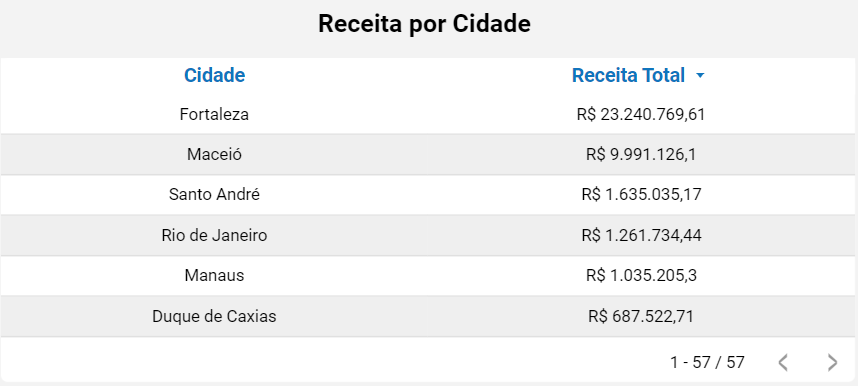
- Tipo: Tabela
- Filtros possíveis:Este campo pode variar de acordo com o período, situação dos pedidos cliente.
- Fonte de dados: Tabela: “vendas_cidade_estado”; Campos: “creationdate”,“statusdescription”, “address_city”, “value”
Receita por cliente: Tabela que apresenta informações de receita de produto, quantidade de itens e quantidade de pedidos por cliente, de acordo com os filtros selecionados.
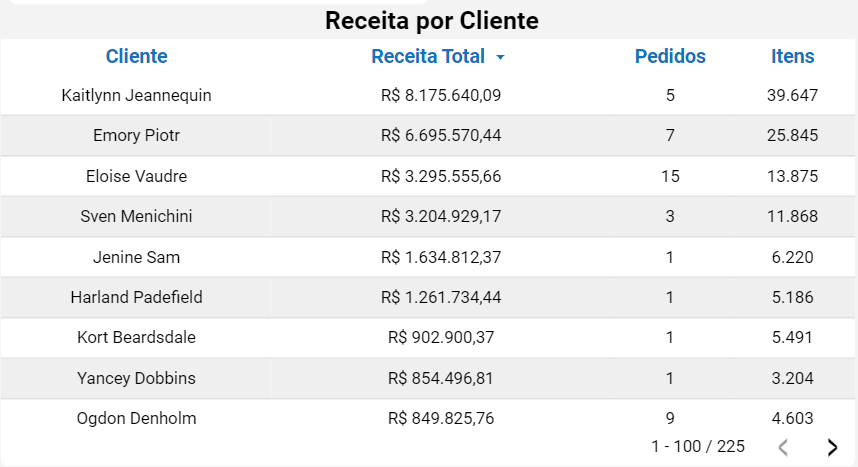
- Tipo: Tabela
- Filtros possíveis:Este campo pode variar de acordo com o período, situação dos pedidos e cliente.
- Fonte de dados: Tabela: “vendas_cidade_estado”; Campos: “creationdate”,“statusdescription”, “clientname”, “value”
Página Novos Clientes
Página do Dashboard que quantifica os clientes, assim como os clientes novos por período filtrado. Dessa maneira, é possível filtrar um período específico para analisar o resultado de uma campanha de marketing, por exemplo.
FILTROS:
Esta página possui filtro de intervalo de datas e status do pedido.
GRÁFICOS:
Cartão Clientes no Período: Cartão que apresenta a quantidade do cliente, por período filtrado.
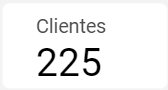
- Tipo: Visão Geral
- Filtros possíveis:Este campo pode variar de acordo com o período selecionado.
- Fonte de dados: Tabela: “vendas_cidade_estado”; Colunas: “kdd_customer_id”.
- OBS: É importante entender que a quantidade de clientes neste cartão, conta os clientes únicos do período todo filtrado.
Novos Clientes no Período: Cartão que apresenta a quantos são os novos clientes, por período filtrado.
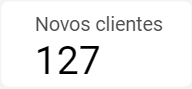
- Tipo: Visão Geral
- Filtros possíveis:Este campo pode variar de acordo com o período selecionado.
- Fonte de dados: Tabela: “vendas_cidade_estado”; Colunas: “first_purchase_date”.
Gráfico quantidade de clientes mensal: Gráfico que representa mensalmente a quantidade de clientes, de acordo com o período filtrado.
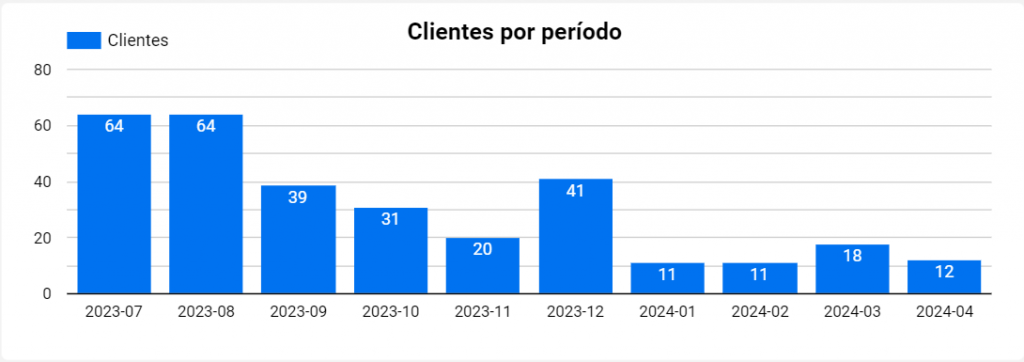
- Tipo: Grafico de barras
- Filtros possíveis:Este campo pode variar de acordo com o período selecionado.
- Fonte de dados: Tabela: “vendas_cidade_estado”; Colunas: “kdd_customer_id”.
- OBS: Neste gráfico, a contagem única de clientes é exibida mensalmente. Isso significa que um cliente que realizou compra em janeiro de 2024 será contabilizado como um cliente único para esse mês. Se o mesmo cliente realizar outra compra em um mês diferente dentro do período filtrado, como março de 2024, ele será novamente considerado um cliente único para março de 2024. Portanto, ao somar a quantidade de clientes mostrada em cada barra do gráfico para os meses filtrados, o total não corresponderá ao número exibido no cartão de quantidade de clientes. Isso ocorre porque o cartão considera cada cliente como único durante todo o período filtrado, evitando contagens duplicadas de clientes que fizeram compras em meses diferentes.
Gráfico novos clientes: Gráfico que representa mensalmente a quantidade de novos clientes, de acordo com o período filtrado.
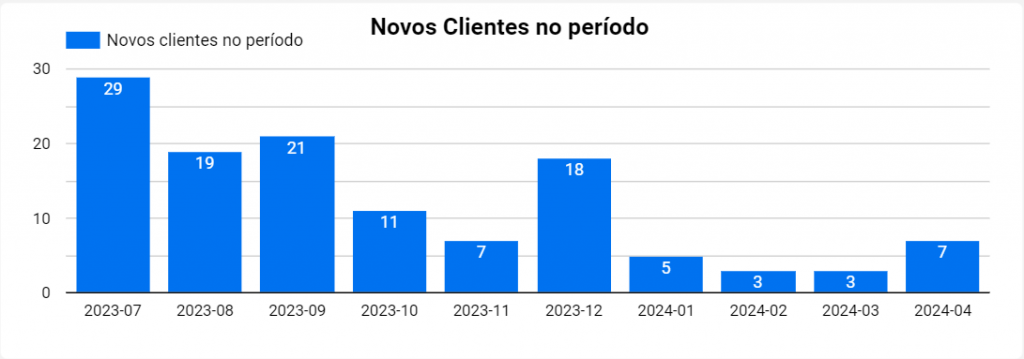
- Tipo: Gráfico de Barras
- Filtros possíveis:Este campo pode variar de acordo com o período selecionado.
- Fonte de dados: Tabela: “vendas_cidade_estado”; Colunas: “first_purchase_date”; “kdd_customer_id”.
- OBS: Use as barras dos gráficos para filtrar a tabela de clientes.
Tabela novos clientes: Tabela que apresenta quem são os novos clientes, de acordo com os filtros realizados na página.
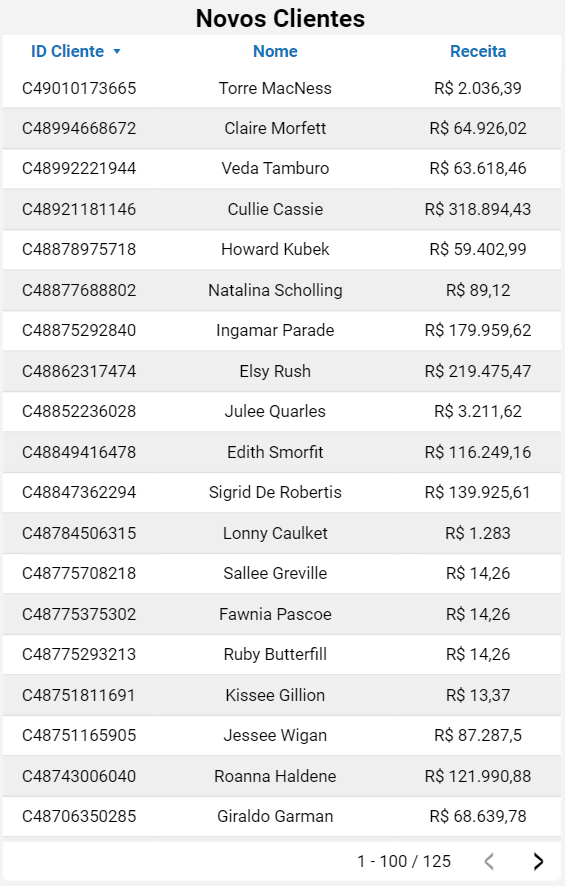
- Tipo: Tabela
- Filtros possíveis:Este campo pode variar de acordo com o período selecionado.
- Fonte de dados: Tabela: “vendas_cidade_estado”; Colunas: “first_purchase_date”; “kdd_customer_id”, “value“.
Página Estoque
Página do Dashboard que apresenta informações sobre estoque.
FILTROS:
Filtro de SKU: Filtro que permite realizar busca por SKU (coluna: “skuid” da tabela: “produtos_estoque“).
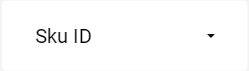
Filtro Warehousename: Filtro que permite selecionar o nome do depósito em que deseja realizar a busca. (coluna: “warehousename” da tabela: “produtos_estoque“).
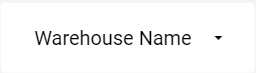
Filtro Refid: Filtro que permite selecionar a referência (refid) do produto cadastrado o qual deseja realizar a busca. (coluna: “refid” da tabela: “produtos_estoque“).
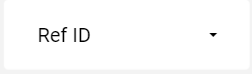
Filtro “Ativo?”: Filtro no qual é possível selecionar os itens considerados como ativos no registro de estoque. (coluna: “isactive” da tabela: “produtos_estoque“).
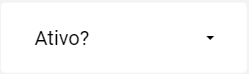
GRÁFICOS:
Produtos em estoque: Campo que apresenta a informação de quantos produtos estão atualmente registrados no estoque (coluna: “totalquantity” da tabela:“produtos_estoque”)
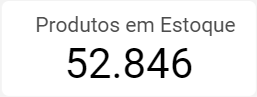
- Tipo: Visão Geral
- Filtros possíveis:Este campo pode variar de acordo com SKU, warehousename, redid e isactive.
- Fonte de dados: Tabela: “produtos_estoque”; Campos: “totalquantity”
Estoque Reservado: Campo que apresenta a informação de quantos produtos estão cadastrados como reservados.
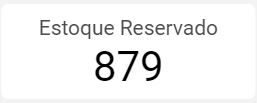
- Tipo: Visão Geral
- Filtros possíveis:Este campo pode variar de acordo com SKU, warehousename, redid e isactive.
- Fonte de dados: Tabela: “produtos_estoque”; Campos: “reservedquantity”.
Estoque Disponível: Campo que apresenta o cálculo da quantidade de Produtos em Estoque menos a quantidade de produtos reservados.
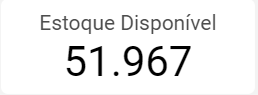
- Tipo: Visão Geral
- Filtros possíveis:Este campo pode variar de acordo com SKU, warehousename, redid e isactive.
- Fonte de dados: Tabela: “produtos_estoque”; Campos: “totalquantity”, “reservedquantity”;
Tabela estoque: Tabela que apresenta as informações de estoque atual por produto.
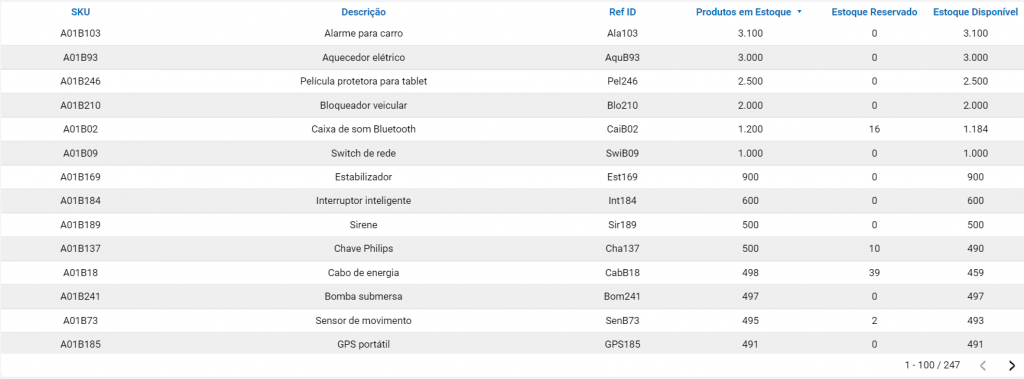
- Tipo: Tabela
- Filtros possíveis:Este campo pode variar de acordo com SKU.
- Fonte de dados: Tabela: “produtos_estoque”; Campos: “skuid”, “name”, “refid“, “totalquantity“;“reservedquantity”.
Página Curva ABC
Página do Dashboard que contém em tabela informações sobre a Curva ABC dos produtos vendidos pela empresa. Esta página possui 2 Tabelas: “Curva ABC (Por SKU)” e “Curva ABC (Por Categoria)“, permitindo que sejam realizadas diferentes análises para cada tipo de negócio.
BOTÃO:
Para alternar a visualização entre as Tabelas, basta clicar no botão da imagem a seguir:
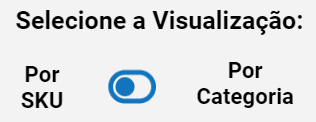
GRÁFICOS:
Tabela Curva ABC: Tabela que apresenta as informações de curva ABC por produto e categoria, ou seja, quanto representa percentualmente o faturamento em vendas de cada. Além disso, é informada a quantidade de itens vendidos e sua respectiva receita. Todas as informações variam de acordo com o período selecionado.
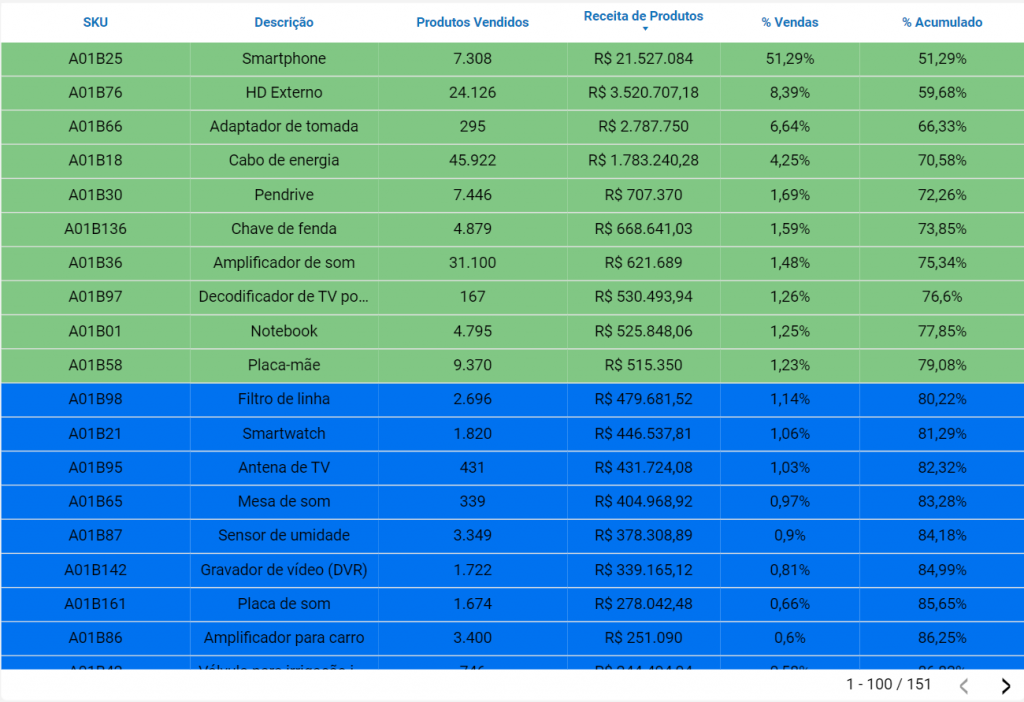
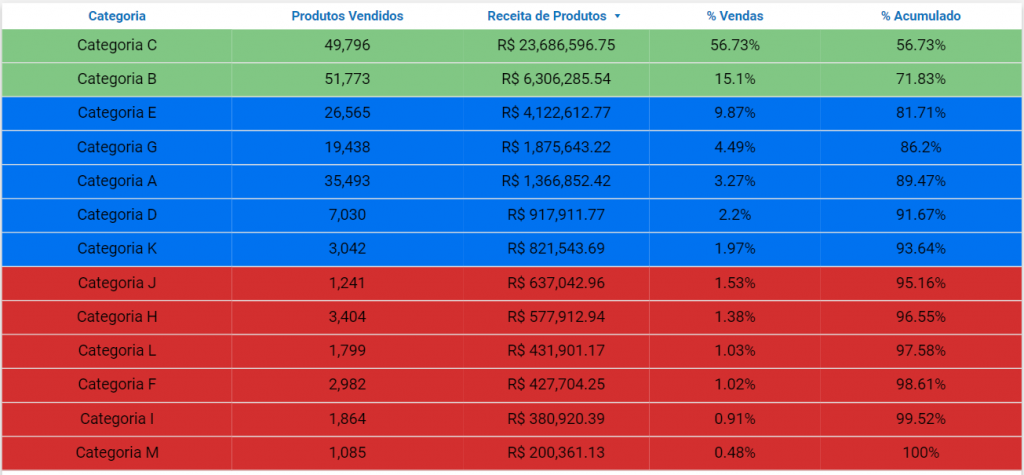
- Tipo: Tabela
- Filtros possíveis:Este campo pode variar de acordo com o período e classe filtrados.
- Fonte de dados: Tabela: “vtex_order_items”; Campos: “productid“, “kdd_catagories_sequence”, “quantity”,”sellingprice”.